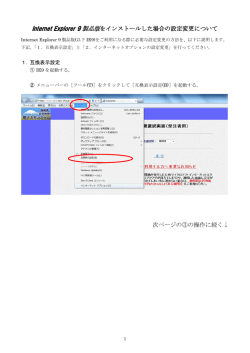CDブート版を作成する
■■CD ブート版を作成する 「完全データ復元 PRO14」および「完全ドライブ復元 14」は製品をインストール すると、CD ブート版を作成することができます。 ここでは、完全データ復元 PRO14 から CD ブート作成を行います。作成手順は完 全ドライブ復元 14 も同じです。 ① Windows の[スタート]ボタンをクリックする ② 表示されるメニューから[すべての プログラム]→[完全データ復元 PRO14]→[CD ブート版作成]を 選択する 「ソフトウェア使用許諾契約」画面が 表示されます。 ③ 内容をよく確認し、[ソフトウェア使 用許諾契約に同意する]を選択、[次 へ]ボタンをクリックする 「AIK ダウンロード・インストール」 画面が表示されます。 ④[AIK ダウンロード]ボタンをクリッ クする ダウンロードが開始されます。 . ダウンロードには少し時間がかかり ます。 . ダウンロードが終了すると、インス トーラが起動、ウィザード画面が表 示されます。 . ウィザードの起動にも時間のかかる 場合があります。 ⑤[次へ]ボタンをクリックする ウィザード画面の指示に従って、イ ンストールを行います。 次の画面で表示される Microsoft Windows 自動インストールキットの ライセンス条項を確認のうえ、[同意 します]を選択、[次へ]ボタンをク リックしインストールを行ってくだ さい。 ⑥「インストールを完了しました」の メッセージが表示されたら[閉じる] ボタンをクリックする 「AIK ダウンロード・インストール」 画面に戻ります。 ⑦[次へ]ボタンをクリックする 「ISO の作成」画面が表示されます。 CD ブート用の ISO の作成を行いま す。 ⑧[スタート]ボタンをクリックする ISO ファイルの作成が開始されます。 ISO の作成には数分かかります。 ⑨ 作成が終了したら、[終了]ボタンを クリックする メッセージ画面が表示されます。 ⑩「CD の書き込み」ボタンをクリック する CD への書き込みソフトが起動しま す。 ⑪ パソコンに空の CD を挿入し、[次へ] ボタンをクリックする 「書き込み先ディスクの選択」画面が 表示されます。 ⑫ 空の CD を挿入したドライブを選択 し、[次へ]ボタンをクリックする 「書き込み速度の選択」画面が表示さ れます。 ⑬ 書き込み速度を選択し、[次へ]ボタ ンをクリックする 「ディスク作成実行」画面が表示され ます。 ⑭[書き込み開始]ボタンをクリックす る CD への書き込みが開始されます。 CD への書き込みには、数分かかる場 合があります。 ⑮ 作成が終了したら[閉じる]ボタン をクリックする CD ブート版の作成は完了です。
© Copyright 2025